みなさんこんにちは。ひやまんです。
正月も終わり2月に入ってそろそろ確定申告から目をそらすことができなくなってくる季節ですね。

自分はサラリーマンだから確定申告なんて関係ないっすわ。会社が年末調整してくれるし。
ひやまんもそう考えている時期がありました。しかし、ふるさと納税や医療費控除、住宅ローン控除、株の損益通算、副業などなど色々とお金に関して活動しているといずれ何処かでぶち当たるので知識としては知っておいても損じゃないですよ。
電子申告で確定申告をする際にはマイナンバーカードを読み取らせる必要があります。そのためPCで操作する際はICカードリーダーが必要でした。ICカードリーダーがない場合はNFC対応のスマホ(対応機種についてはこちらを御覧ください。iPhoneは日本製のiPhone7以降であれば対応しています。)で申請する必要があります。

今まではスマホで頑張っていたけど、今回からは青色申告もあるから流石にPCでやりたい。ICカードリーダを買うしかないか...。
と思っていたら2022年申告分からICカードリーダーが無くても、スマホに読み取らせた上でPCから電子申告ができるようになっていました。

国税庁マジ神対応
ということでスマホでマイナンバーカードを読み取らせる手順についてご紹介します。あくまで読み取らせるところまでとなっていまして、実際に確定申告の書類をどのように記載するかについては本記事の対象外ですのでご承知おきください。
2022.03.05
ふるさと納税を例にとって所得税の確定申告手順について下記の記事に記載しました。
2022.03.06
事業所得の確定申告(青色決算申告書を作成する)手順について下記の記事に記載しました。
【余談】確定申告は英語で”Tax Return”
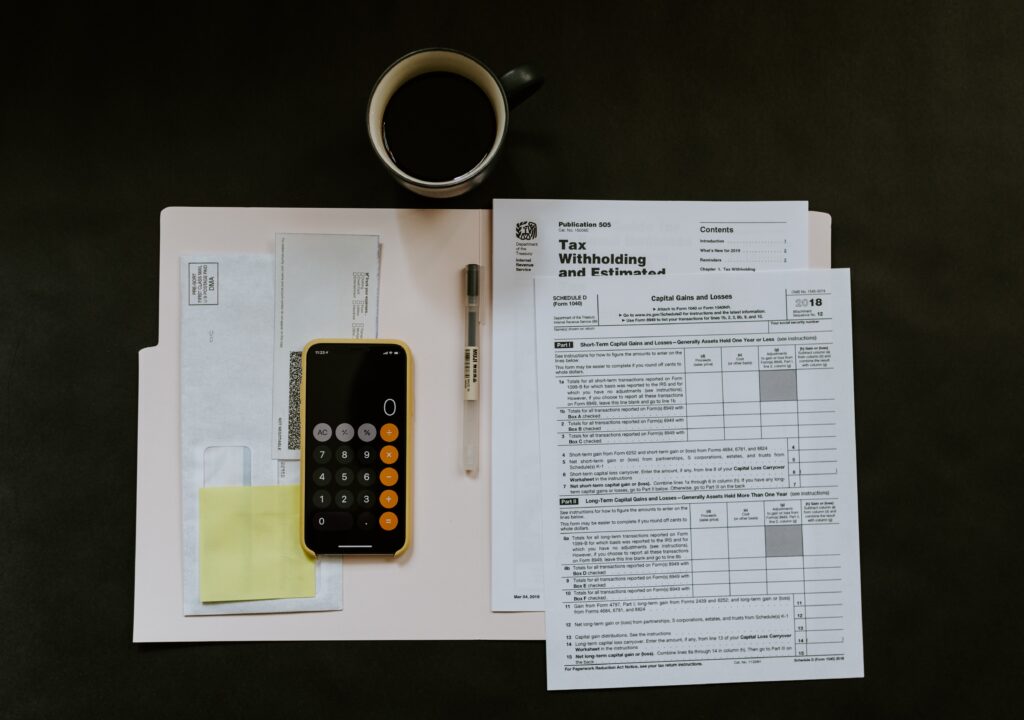
確定申告のことを英語ではTax Returnというらしいです。支払う税金を計算するためなのになぜ?という気がしてアメリカの事例についてちょっと調べてみたら、
- 米国では日本と同じでサラリーマンは税金を源泉徴収されている
- 日本のように雇っている企業が年末調整は行わず、自分で確定申告をやらないといけない
- 大体の場合確定申告で税金が還付される
というわけで税金が戻ってくるからTax Returnと呼ばれている説が主流なようです。(retunには古語で”報告”という意味もあるので納税報告だという説も見かけました)
日本では企業が年末調整で確定申告を肩代わりしてくれますが、例えばふるさと納税を行って自分で確定申告することにより所得税が還付されたりします。なので確定申告も立派なTax Returnと考えられますね。
面倒くさい手続きかもしれませんが、サラリーマンであっても税金についてもう少し興味を持って、確定申告をうまく使いこなして節税して幸せな未来を生きられればと思います。
そのうち税金系の記事もかこうかしら。
マイナンバーカードの読み取らせ方
必要なもの
今回はPCとスマホを併用してマイナンバーカードを読み取らせますので、以下が必要です。
- マイナンバーカード
- PC/ウェブブラウザ
- NFC対応スマートフォン
- マイナポータルアプリ
マイナンバーカードの発行についてはこちらをご確認ください。
対応しているPCのOSやウェブブラウザについてはこちらをご確認ください。
NFC対応スマートフォン機種についてはこちらをご確認ください。
マイナポータルアプリは下記の手順の中にインストール手順も含まれるのでとりあえず無くても大丈夫です。
読み取り手順
ここからはPCでの操作を行います。検証環境はWindows 10、ブラウザはGoogle Chromeです。推奨環境については国税庁の公式サイトをご確認ください。
まずは確定申告のページへ行き、作成開始を選択します。
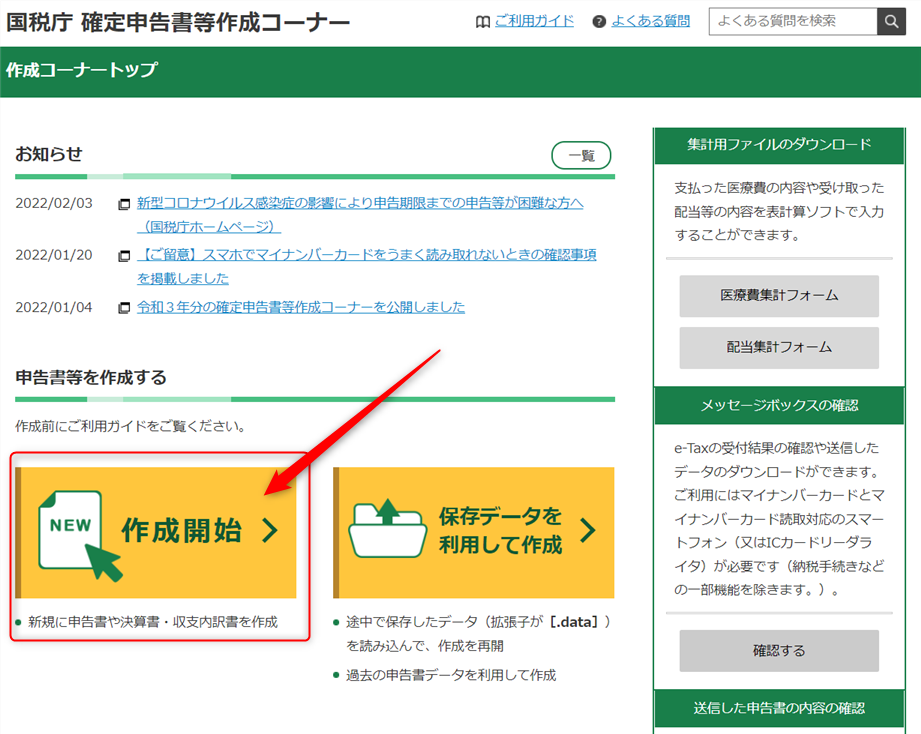
別ウィンドウが開きますので、マイナンバーカード方式(2次元バーコード)を選択します。
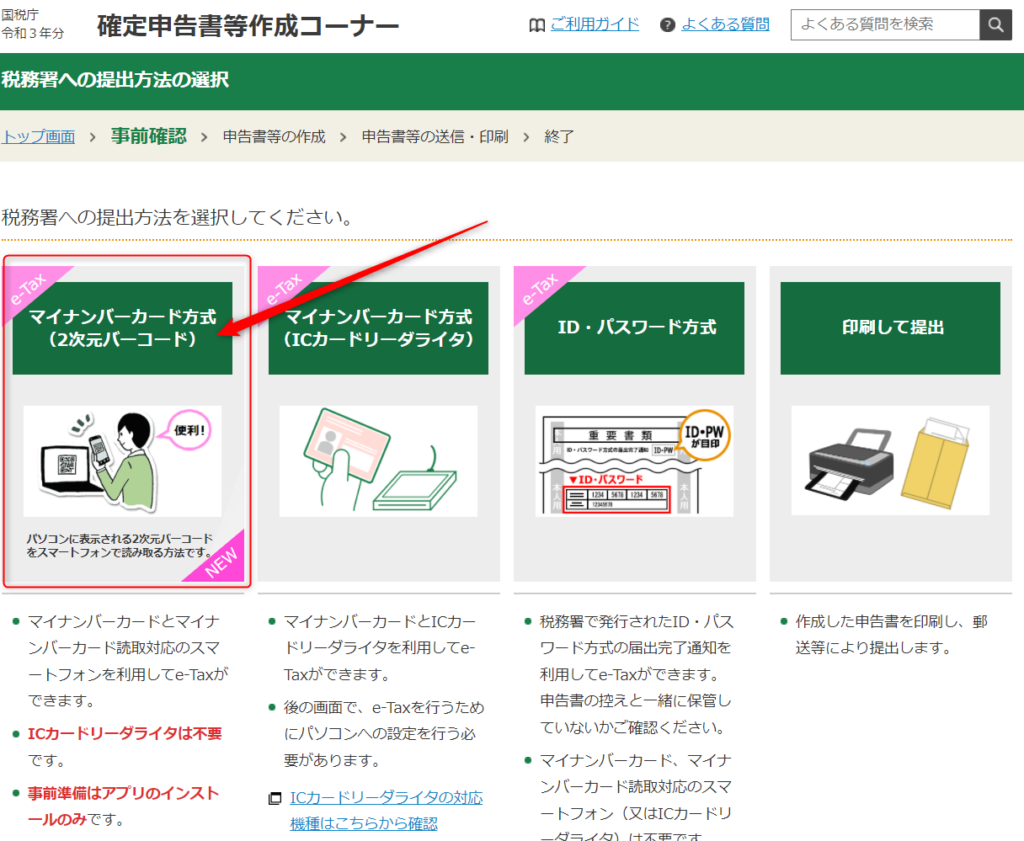
画面が遷移しますので、令和3年分の申告書等の作成を選択して広げて、左側の所得税を選択します。(白色申告・青色申告をする場合は1つ右の決算書・収支内訳書を選択します。マイナンバーカードを読み取らせるところは一緒です。)
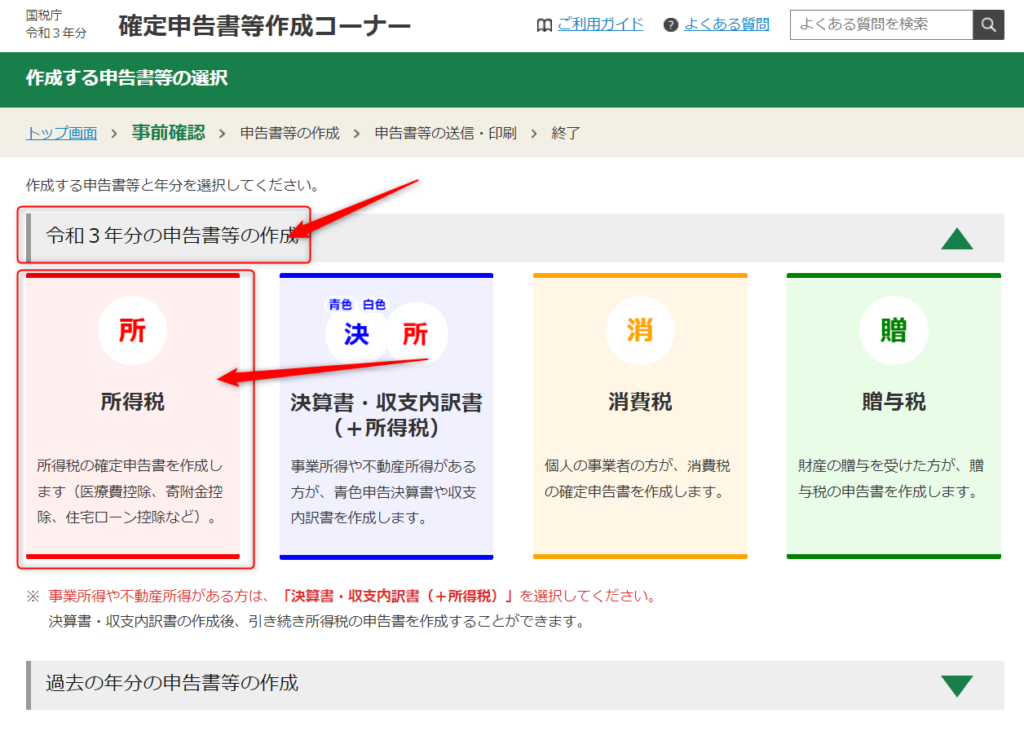
マイナポータルとの連携について聞かれます。特に必要はないので今回は連携しないで申告書等を作成するを選択し、次へ進むを選択します。
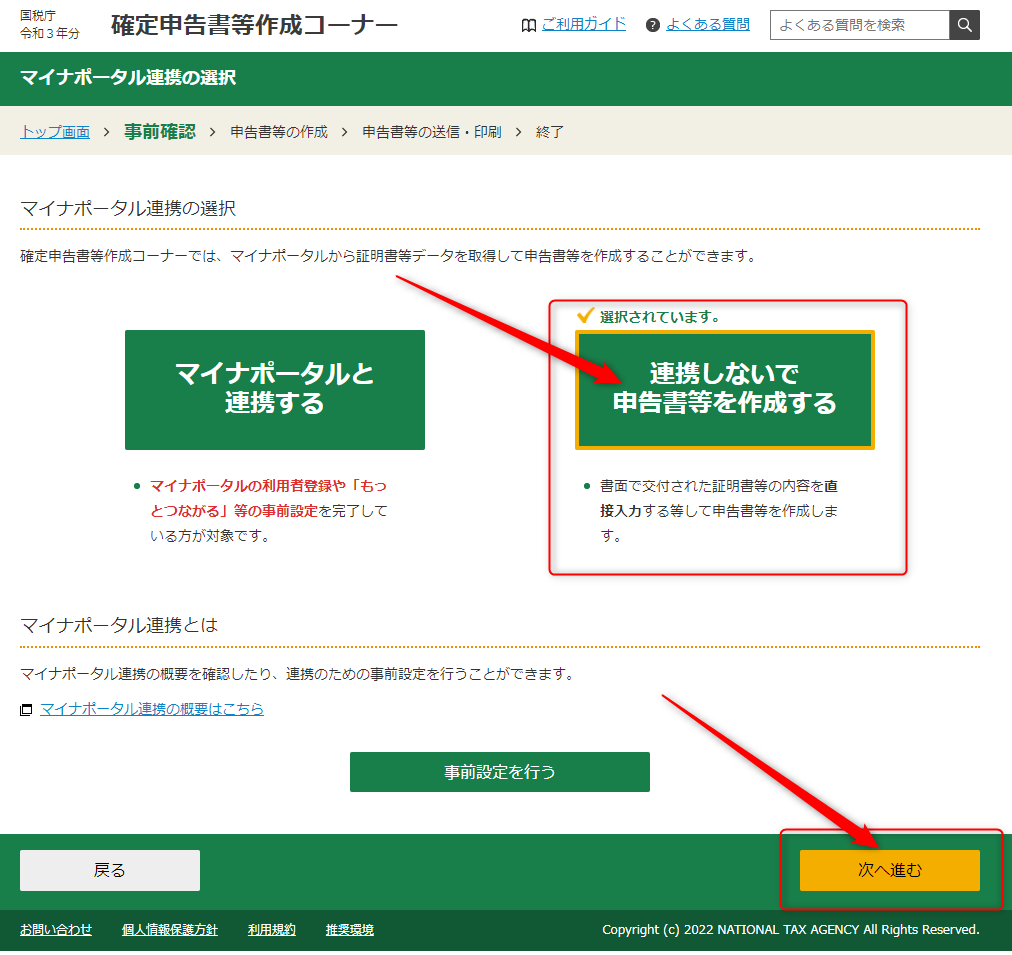
マイナポータルアプリのインストールを促されます。未インストールの場合はQRコードを読んだ先からアプリをインストールしておいてください。インストールが済んだら確定申告書等作成コーナーの利用規約を確認後、利用規約を読んで次へを選択します。
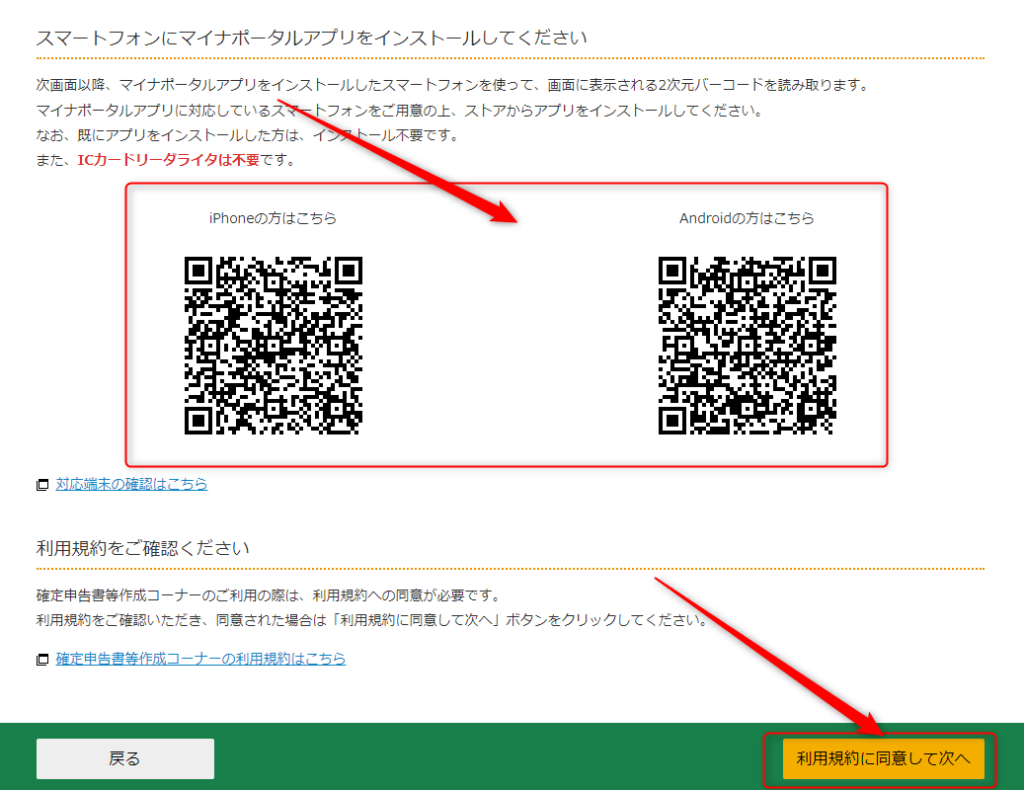
読み取り用のQRコードが表示されるので、スマートフォンにインストールしたマイナポータルアプリを使用して読み取る操作に移ります。
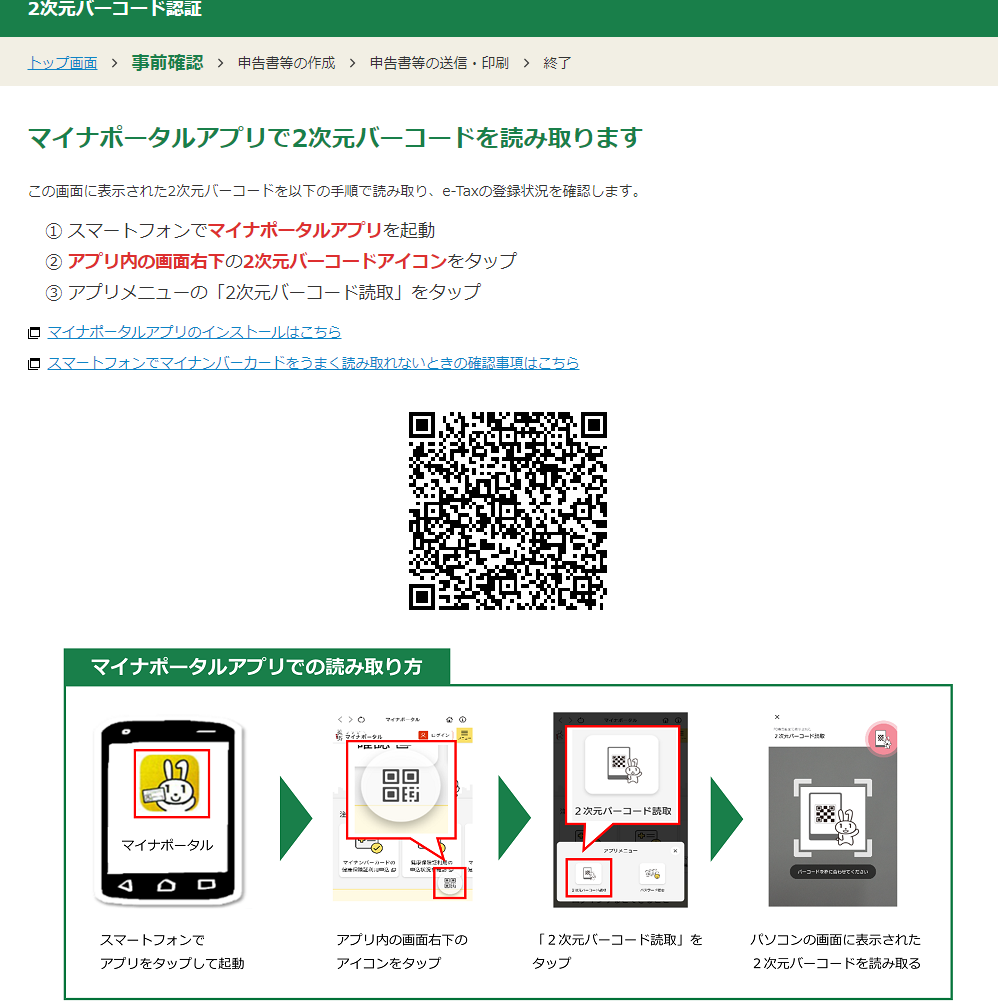
ここから緑色の枠内はスマートフォンで操作を行います。
インストールしたマイナポータルアプリを起動して、右下のQRコードのアイコンをタップします。
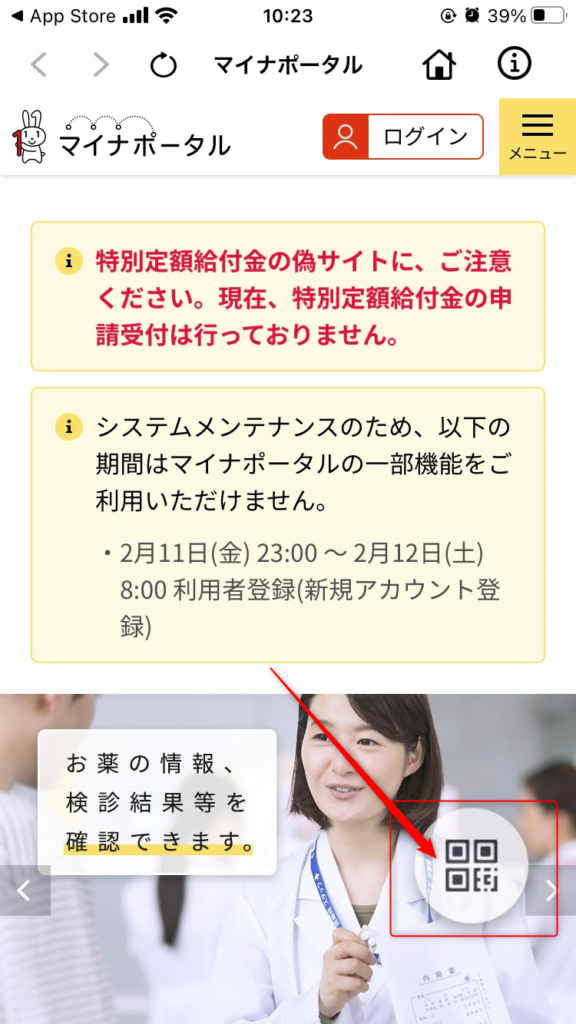
アプリメニューから2次元バーコード読取を選択します。
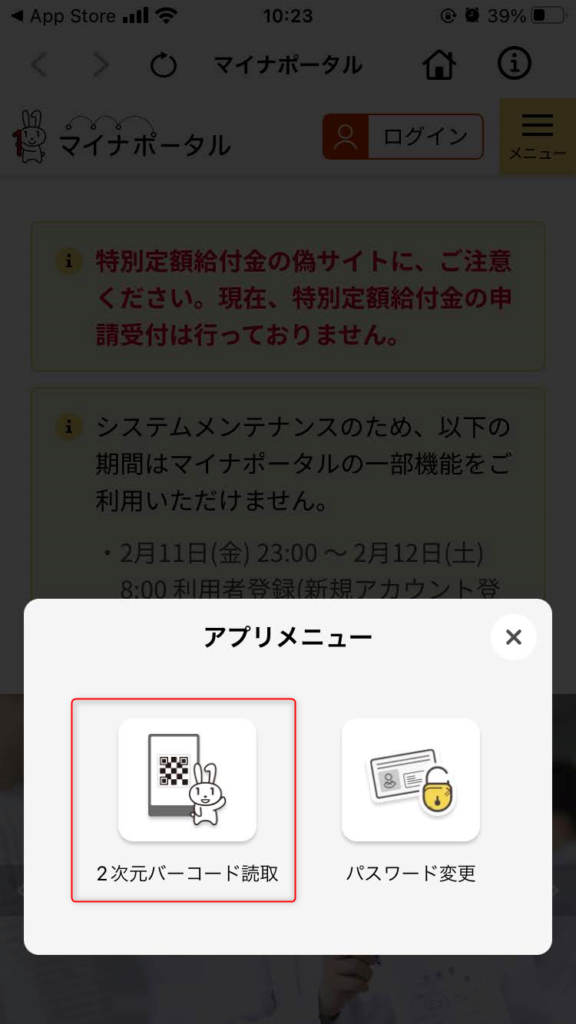
カメラが起動しますので、PC画面のQRコードを読み取ります。読み取り後マイナンバーカードのパスワードを入力する画面が開かれるので、利用者証明用電子証明書用の数字4桁のパスワードを入力して次へを選択します。
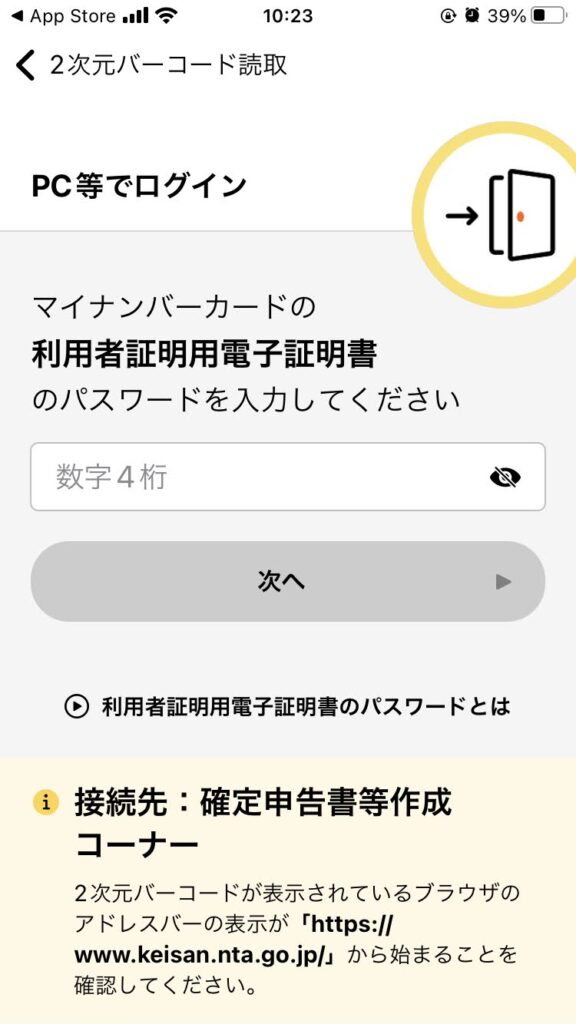
マイナンバーカード読み取りについて注意書きが出てきますので、確認の上閉じるを選択します。
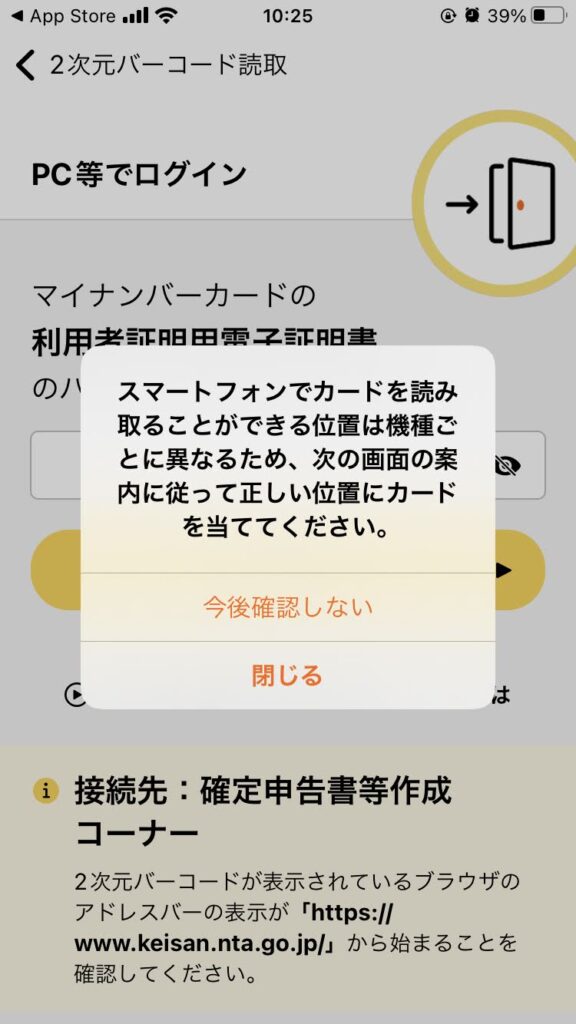
マイナンバーカードとスマホを所定の位置にセットして読み取り開始を選択します。
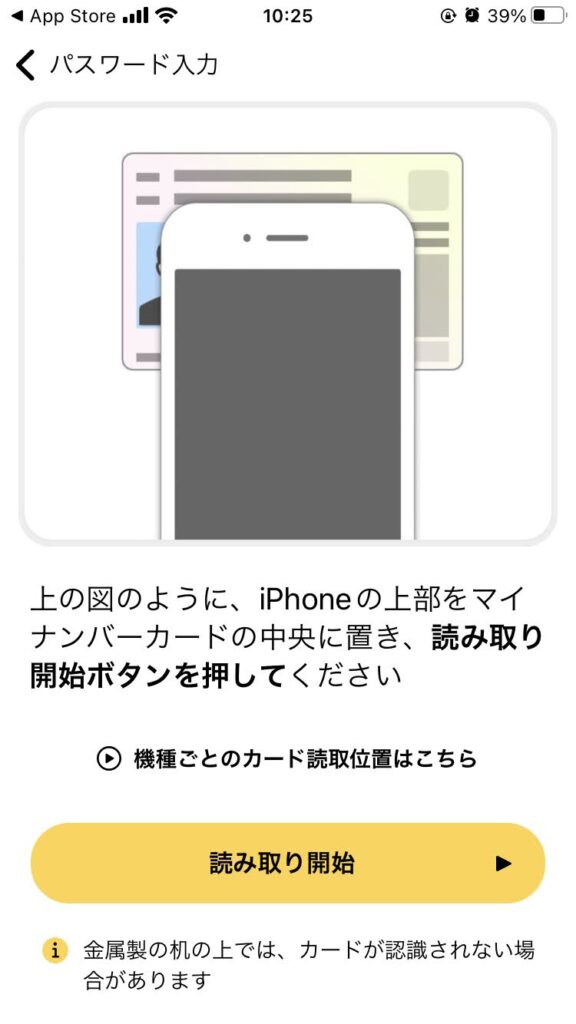
iPhoneだとこんな感じにセットすると読み取れます。
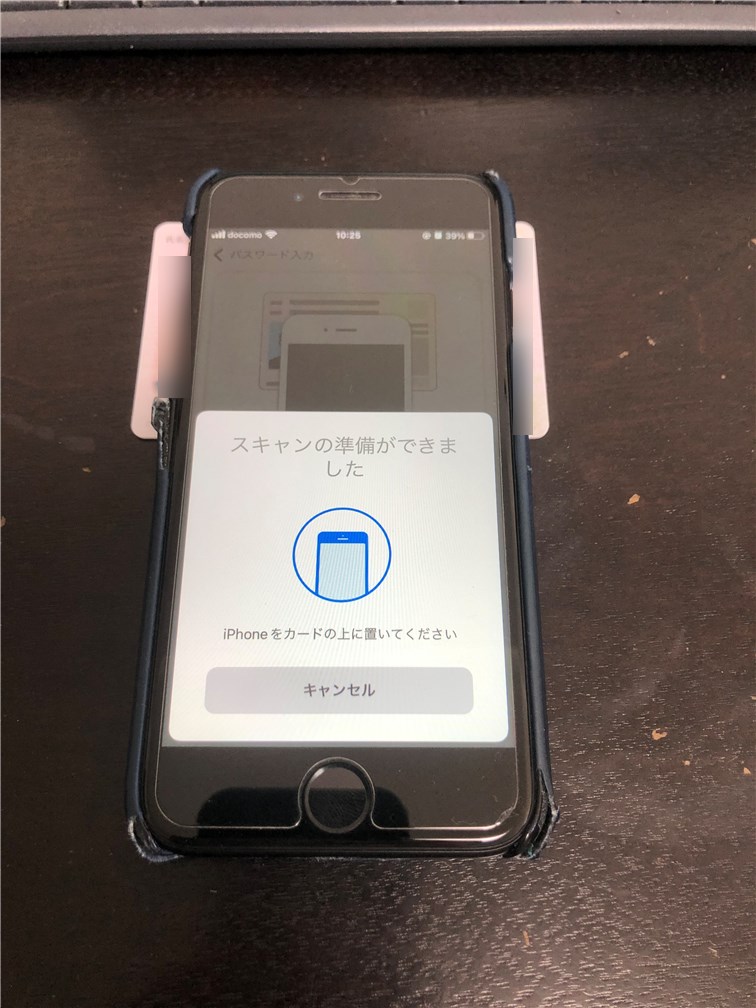
読み取りが完了すると以下の画面が表示されます。閉じるを選択してPC画面に戻ります。
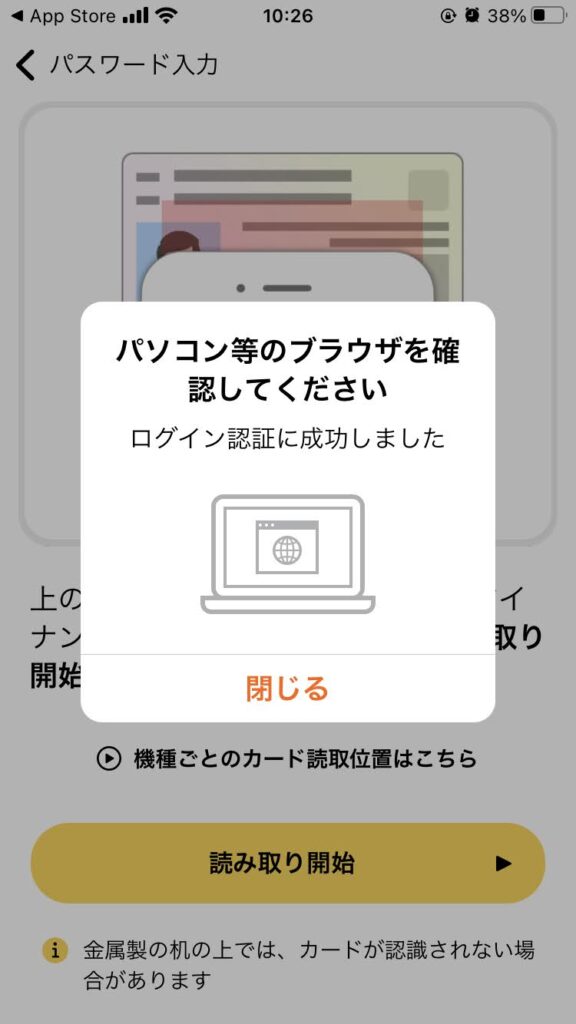
PC画面に戻ると、読み取りが完了した旨の通知が表示されているので次へを選択します。
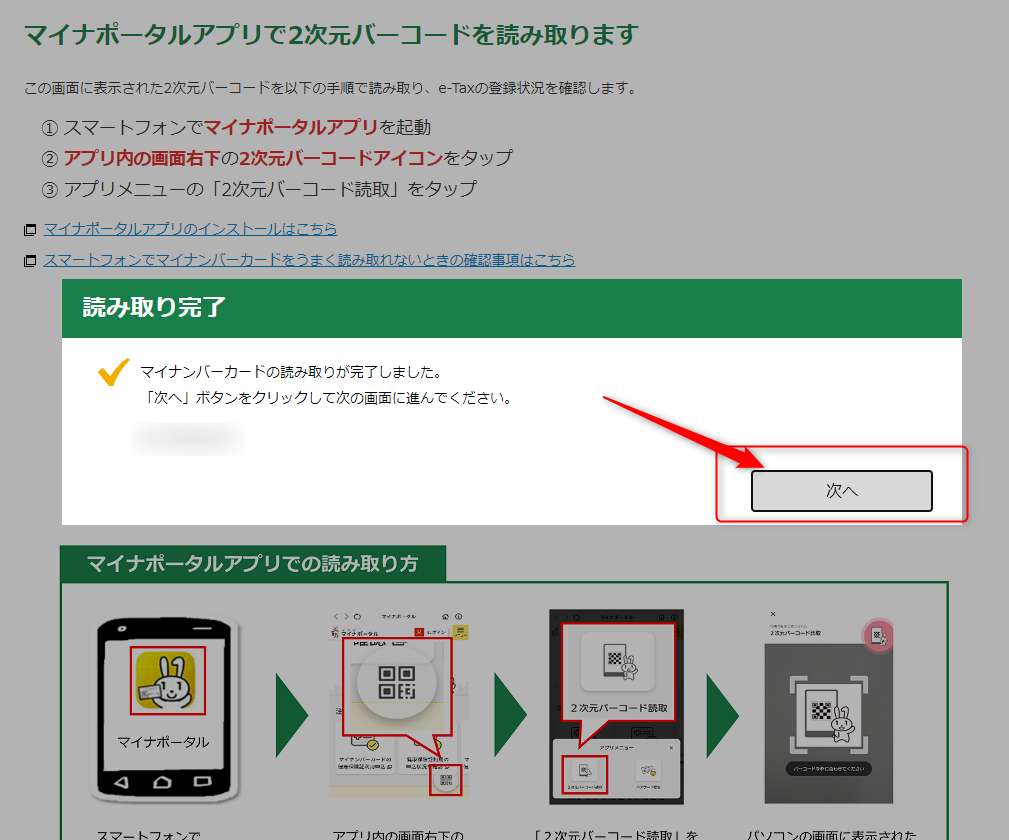
マイナンバーカードから読み取った個人情報の確認が入りますので、訂正がなければ申告書等を作成するを選択します。
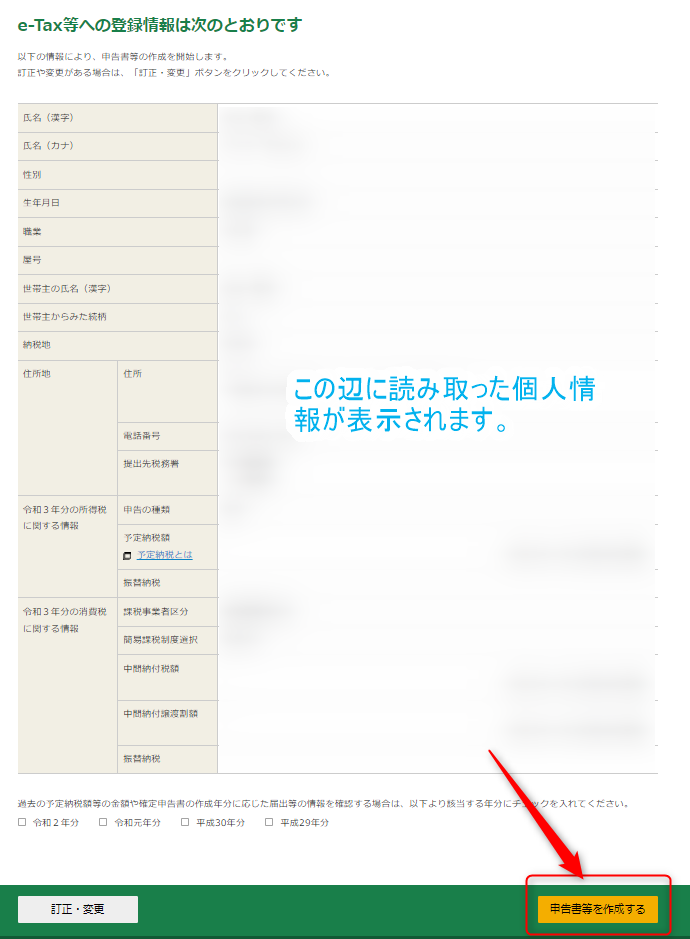
いつもの申告書作成画面が出力されます。適宜情報を入力して申告書を送付しましょう。
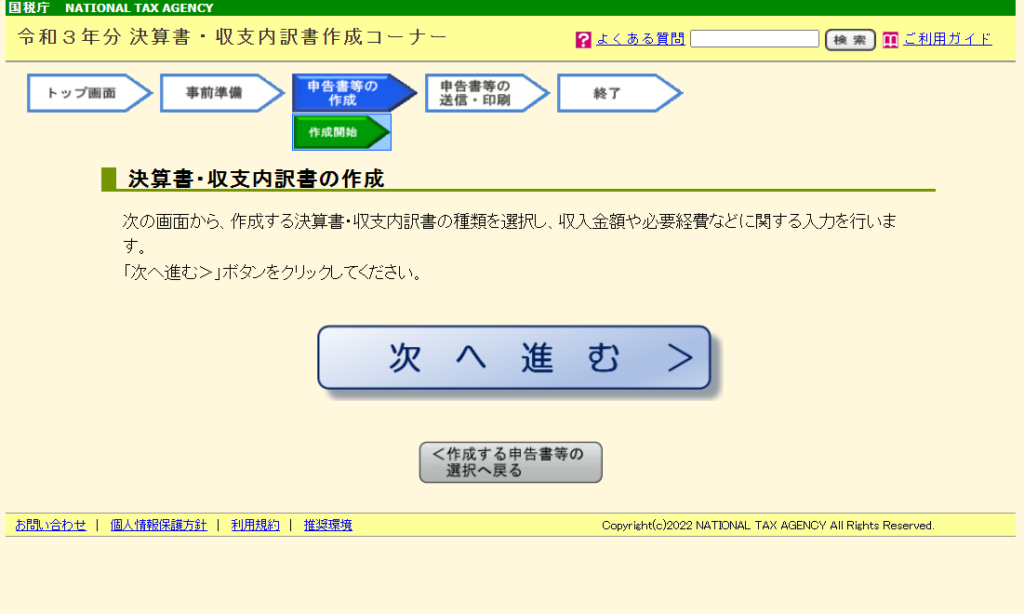
まとめ
マイナンバーカードをICカードリーダを使用せずにPCとスマートフォンを使って読み取る方法についてご紹介しました。マイナンバーカードのためだけにICカードリーダーを買う必要がなくなって本当に良かったです。
確定申告は一般的なサラリーマンはやらないと思うので、その分手順が分からずハードルが高いイメージがありますが、国税庁もなるべく簡単にできるように色々と工夫してくれているので我々ももうちょっと確定申告について興味を持ってもいいかもしれませんね。
個人的にはマイナンバーカードが早く普及してもっと色々と使えるようになることを願う側なので、今回ICカードリーダが無くても利用できるようになったようにもっともっと利用しやすくなって普及することを願うばかりです。
でわでわ。ごきげんよう!






コメント